您想在 WordPress 网站上添加统计仪表板吗?
分析可以帮助您发现人们如何找到和使用您的网站,以便您可以吸引他们再次回来。当您将统计仪表板添加到 WordPress 管理区域时,您可以更清楚地了解谁使用您的网站,而无需在其他选项卡或窗口中加载任何内容。
在本文中,我们将向您展示如何在 WordPress 网站上轻松添加统计仪表板。
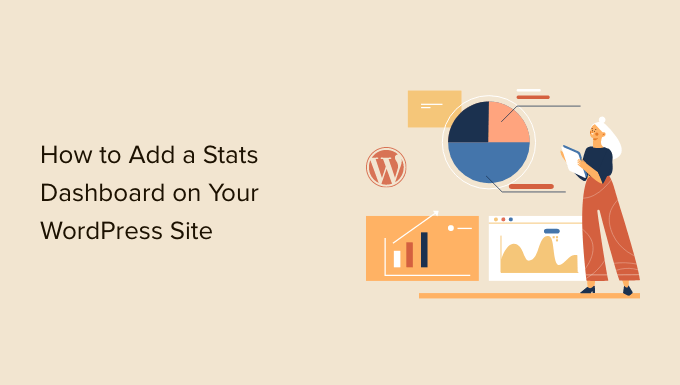
为什么您需要 WordPress 中的统计仪表板
通常,您可以安装 Google Analytics并通过登录 Google 帐户查看报告。这听起来不错,但很多人忘记定期检查他们的博客统计数据。
两个最大的原因是:
- 您必须登录到单独的网站(例如 Google Analytics)才能检查统计信息。
- 您必须在 Google Analytics 仪表板中进行挖掘才能找到您要查找的内容。
虽然 GA 是一个强大的工具,但它通常需要花费大量时间并四处点击才能找到您想要查看的数据。大多数初学者永远不会走到这一步。
向您的WordPress 网站添加统计仪表板可以解决此问题。您将能够快速查看重要的统计数据,而无需离开 WordPress 管理区域。
也就是说,让我们看看如何在 WordPress 网站上轻松添加统计仪表板。
在 WordPress 中添加统计仪表板
在 WordPress 中添加统计仪表板的最佳方法是使用MonsterInsights。它是WordPress 的最佳分析解决方案,可帮助您在 WordPress 中设置 Google Analytics,而无需编辑代码。
在本教程中,我们将使用 MonsterInsights Pro 版本,因为它包含强大的插件和高级跟踪功能,例如联属链接跟踪、电子商务跟踪和仪表板报告。
您还可以免费使用MonsterInsights Lite版本。它可以帮助您在 WordPress 中配置 Google Analytics,并在仪表板中显示快速概述报告。
您需要做的第一件事是安装并激活 MonsterInsights 插件。有关更多详细信息,请参阅我们有关如何安装 WordPress 插件的分步指南。
激活后,您将进入 MonsterInsights 欢迎屏幕。只需单击“启动向导”按钮并按照屏幕上的说明设置 Google Analytics。

有关更多详细信息,请参阅我们有关如何在 WordPress 中安装 Google Analytics 的指南。
现在,让我们看看 MonsterInsights 在您的网站上添加的统计信息仪表板。
如何向 WordPress 仪表板添加统计信息
在您的 WordPress 主仪表板屏幕上,MonsterInsights 添加了一个小部件,用于显示有关您网站性能的统计信息。您可以快速查看网站流量并识别热门帖子和页面。
只需登录您的 WordPress 管理面板即可。在主屏幕上,您将看到 MonsterInsights 仪表板小部件。
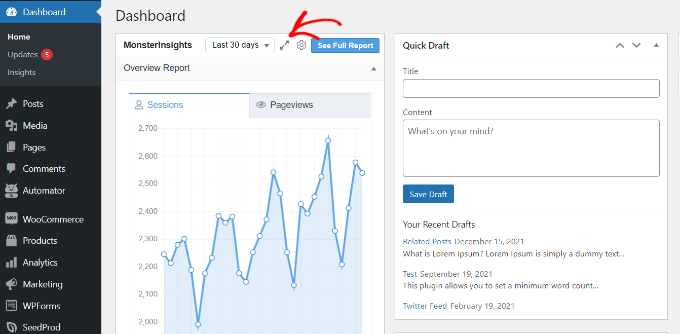
您还可以单击顶部的展开图标并以全角模式查看仪表板小部件报告以获取更多详细信息。
展开的小部件显示过去 30 天内的会话数、综合浏览量、平均会话持续时间和跳出率。
此外,它还显示您表现最好的帖子和页面、新访问者与回访者以及设备故障。

接下来,让我们看看 MonsterInsights 如何帮助您在 WordPress 仪表板中查看每篇博客文章和登录页面的统计信息。
在 WordPress 仪表板中查看页面和帖子统计信息
要查看各个文章和页面的表现,您可以使用 MonsterInsights 页面洞察插件。
首先,您可以从 WordPress 管理面板前往Insights » Addons,然后导航至“Page Insights”框。继续并单击“安装”按钮。
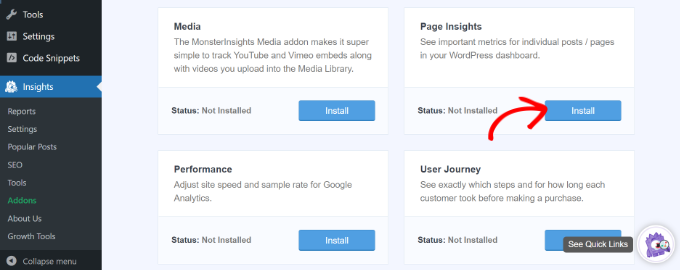
该插件现在将自动在您的网站上安装并激活。
接下来,您可以从管理面板转到帖子»所有帖子以查看各个帖子的统计信息。
您将看到 WordPress 帖子和页面屏幕中添加了一个“见解”列。
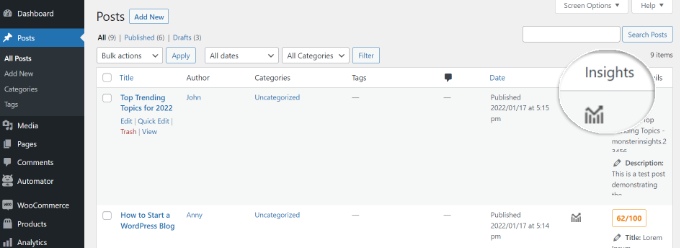
如果您单击任何博客文章的“见解”图标,将会打开一个小窗口。
然后,您可以查看特定帖子或页面的统计信息。例如,该插件仅显示该帖子的统计信息,包括跳出率、入口、页面浏览量、页面停留时间、页面加载时间和退出。
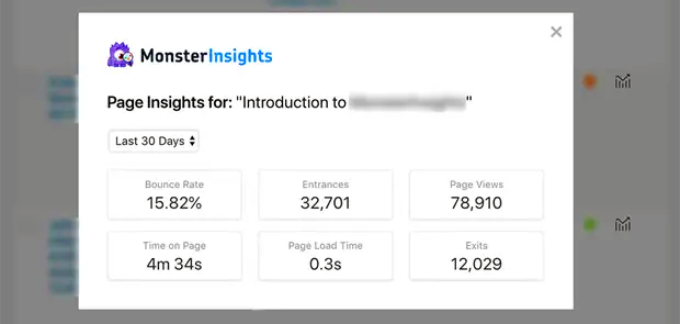
使用这些统计数据,您无需离开 WordPress 仪表板即可了解内容的执行情况。
最重要的是,MonsterInsights 还允许您从网站前端查看任何帖子或页面的统计信息。查看任何帖子或页面时,您只需单击管理栏中的“见解”按钮即可查看该帖子 30 天的效果统计数据。

使用 MonsterInsights 查看更多 WordPress 统计数据
借助 MonsterInsights,您可以获得易于理解的仪表板报告。它整齐地组织来自 Google Analytics 的数据,并帮助您做出数据驱动的决策。
以下是您可以在 MonsterInsights 中看到的报告以及如何使用它们的快速概述。
概览报告
要查看 WordPress 统计信息仪表板,只需转到见解 » 报告页面。
首先,您将看到“概览报告”。在顶部,您将看到两个选项卡,每个选项卡都为您提供 WordPress 访问者会话或页面浏览量的图表。这可以让您快速了解网站的传入流量。

您可以直接向此报告添加注释和注释,以记录您对网站所做的任何关键更改。
例如,您可以在发布新博客文章、更新元标题标记、添加新登录页面等时添加站点注释。这样可以轻松跟踪哪些事件导致流量增加。

有关更多详细信息,请参阅有关如何在 WordPress 中获取 Google Analytics 站点注释的指南。
在下面,您将看到您的网站统计数据与过去 30 天的比较。这些框将显示会话数、页面浏览量计数器、会话持续时间和跳出率。
下面,您将看到一个图表,显示新访问者与回访者。您可以使用这些统计数据来查看有多少人返回您的网站。同样,还有一个设备细分图表,可以帮助您针对不同设备优化您的网站。

接下来是访问您网站的主要国家/地区的列表,以及向您发送最多流量的主要网站。您可以使用热门国家/地区报告来设置地理位置定位、创建个性化消息并提高转化率。
MonsterInsights 还充当页面浏览计数器,显示您最流行的 WordPress 帖子和页面。这可以帮助您找到效果最好的内容,以便您可以相应地规划您的内容策略。

交通报告
如果您想知道哪个渠道为您的网站带来了最多的流量,那么您可以在 MonsterInsights 中查看流量报告。
Traffic 中有多个子报告。

例如,流量下的概览报告显示每个通道的执行情况的详细信息。
您还可以查看哪个渠道推动了最多的购买和转化。

除此之外,您可以切换到流量下的源/媒介报告。
该报告进一步细分了您的流量来自哪里。

如果您在网站上开展不同的营销活动或付费活动,MonsterInsights 还会显示有关其表现的详细信息。
只需前往“流量”下的“营销活动”报告,即可查看营销活动效果的详细信息。
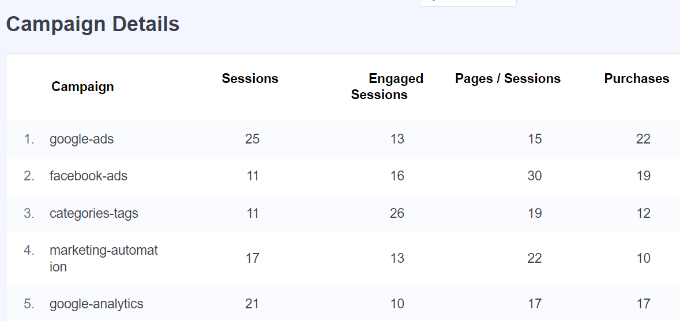
出版商报告
在发布商报告中,您可以获得有关内容表现的更多详细信息。它非常适合博客、新闻或杂志网站等内容丰富的网站。
发布商下的概览报告显示您的热门着陆页以及过去 30 天内的访问次数、平均持续时间和跳出率。
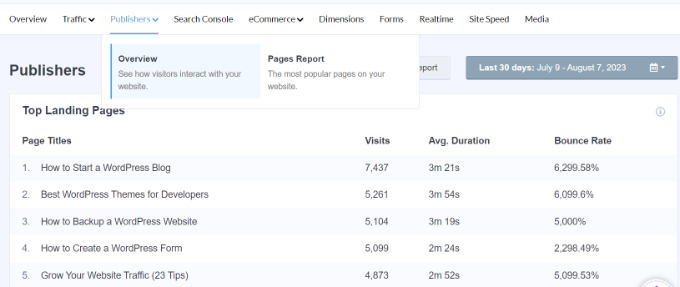
您还可以查看顶部退出页面并查看人们从哪里离开您的网站。它有助于优化任何具有高退出率的WordPress 博客。例如,您可以显示一个弹出窗口,并向离开的访问者提供免费电子书,以换取他们的电子邮件地址。
如果向下滚动,您将看到有关热门出站链接和热门联属链接的报告。借助这两个报告,您可以跟踪网站上的链接点击次数。

例如,您可以查看哪个联属网络营销机构表现最好,以便您可以在您的网站上对其进行更多宣传。同样,出站链接跟踪有助于创造新的合作机会,您可以在其中获得更多反向链接、注册联盟计划等等。
MonsterInsights 还可以帮助跟踪您网站上的文件下载。它显示哪些下载链接获得最多的点击次数。通过这种方式,您可以发现受众喜欢的可下载内容类型。
最后,您可以在发布商报告中查看访问者的人口统计数据和兴趣。MonsterInsights 将显示受众的年龄和性别以及他们的兴趣。

该插件还可以在您的网站上启用滚动跟踪。它显示人们在退出之前滚动您的内容的距离。您可以使用此信息来改善号召性用语 (CTA) 按钮和广告的转化和放置。
如果您切换到发布商下的“页面报告”,那么您将获得有关效果最佳页面的更多详细信息。您可以查看每个页面的页面浏览量、参与会话、新会话和跳出率。
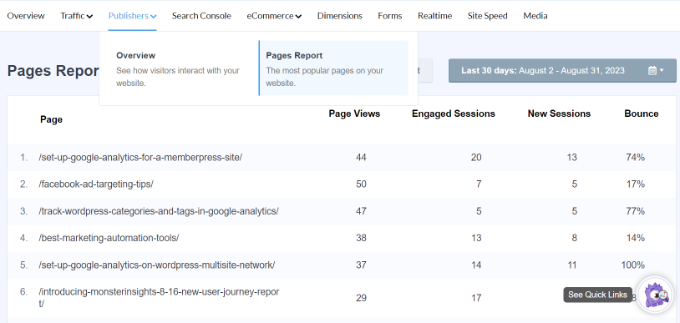
搜索控制台
如果您已将Google Search Console与 Google Analytics 连接,则 MonsterInsights 将在您的 WordPress 仪表板中显示前 50 个搜索词。
只需访问搜索控制台报告,即可了解人们使用哪些关键字在互联网上查找您的网站。您还可以查看每个搜索词的点击次数、展示次数、点击率和平均排名。

使用该报告,您可以优化接近 Google 搜索前 10 名的关键字,并增加自然流量。此外,该报告还有助于执行关键字研究并为您的网站发现新的搜索词创意。
电子商务报告
如果您经营在线商店或会员网站,那么您一定会喜欢 MonsterInsights 电子商务跟踪功能。
MonsterInsights 提供了一个电子商务插件,可帮助跟踪您的在线商店在 Google Analytics 中的表现。最好的部分是 MonsterInsights 可与流行的电子商务插件配合使用,例如 WooCommerce、MemberPress、Easy Digital Downloads、GiveWP 等。
有关更多详细信息,请参阅我们有关如何在 WordPress 中设置电子商务跟踪的指南。
要查看有关您的在线商店的 WordPress 统计信息,您可以前往电子商务选项卡并单击概述报告。

在报告中,您将看到转化率、交易、收入和平均订单价值的详细信息。这可以让您快速了解商店的业绩。
除此之外,MonsterInsights 还会在您的网站上显示热门产品。例如,如果您有一家WooCommere商店,那么您可以查看客户最喜欢购买哪种产品。

这样,您可以找到类似的产品或将不同的商品捆绑在一起以促进销售。
MonsterInsights 还会显示您的主要转化来源。这些网站为您的商店带来最多的销售额。您可以与这些来源合作,并向这些网站的访问者提供独家折扣。

如果您在在线商店上运行不同的优惠券,那么 MonsterInsghtsd 还将帮助您跟踪他们的表现。
只需切换到电子商务下的优惠券报告,即可查看哪张优惠券为您的商店带来了最多的收入。

除此之外,您还可以查看渠道报告,了解流量如何从一个页面流向另一个页面。它有助于发现客户如何移动和浏览您的在线商店。
只需切换到电子商务中的渠道报告,即可查看有多少人查看了产品、将其添加到购物车并进行了购买。

尺寸报告
借助 MonsterInsights,您可以轻松跟踪 Google Analytics(分析)中默认情况下无法实现的其他信息,并在维度报告中查看它们。
例如,您可以设置作者跟踪并查看哪个作者的帖子吸引最多的访问者。同样,您还可以使用自定义维度跟踪类别和标签。
它还有助于测试您的博客文章的最佳发布时间。通过这种方式,您可以发布文章以获得更多参与、评论和分享。
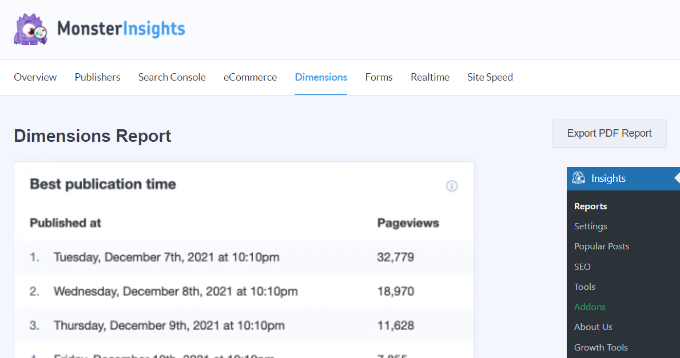
表格报告
您想查看有关在线表单执行情况的 WordPress 统计数据吗?
MonsterInsights 可帮助您跟踪 Google Analytics 中的表单转换,并在 WordPress 仪表板中显示报告。
只需查看表单报告,即可了解哪种表单获得最多的展示次数和转化次数。通过这种方式,您可以优化表现不佳的表单并提高转换良好的表单的可见性。

实时报告
实时报告非常适合获取有关您网站的最新统计信息。
例如,如果您正在进行限时抢购并想了解广告系列的效果,实时报告会派上用场。您可以实时监控您的网站活动。

有关更多详细信息,请参阅我们有关如何在 WordPress 中显示实时在线用户的指南。
站点速度报告
您将在 MonsterInsights 中看到的下一个报告是网站速度报告。虽然该报告与网站流量无关,但它对于您的WordPress SEO和用户体验至关重要。
使用该报告,您可以查看网站在移动设备和桌面设备上的加载时间的总体得分。

您还可以使用其他指标来改善网站的用户体验。MonsterInsights 还提供了提高这些指标得分和减少页面加载时间的建议。
您可以参阅我们有关如何提高 WordPress 速度和性能的指南,以获取更多提示和技巧。
媒体报道
最后,您将在 MonsterInsights 中看到媒体报告。如果您的网站上嵌入了任何 YouTube、Vimeo和其他 HTML5 视频,则该插件会自动跟踪它们在 Google Analytics 中的表现。
您可以查看哪个视频表现最佳、有多少人观看该视频、平均观看时间是多少以及有多少用户完成了该视频。

有关更多详细信息,请参阅我们有关如何在 WordPress 中跟踪视频分析的指南。
我们希望本文能帮助您了解如何在 WordPress 中轻松添加统计仪表板。您可能还想查看我们关于如何开始自己的播客的指南或我们专家精选的最佳商务电话服务。




